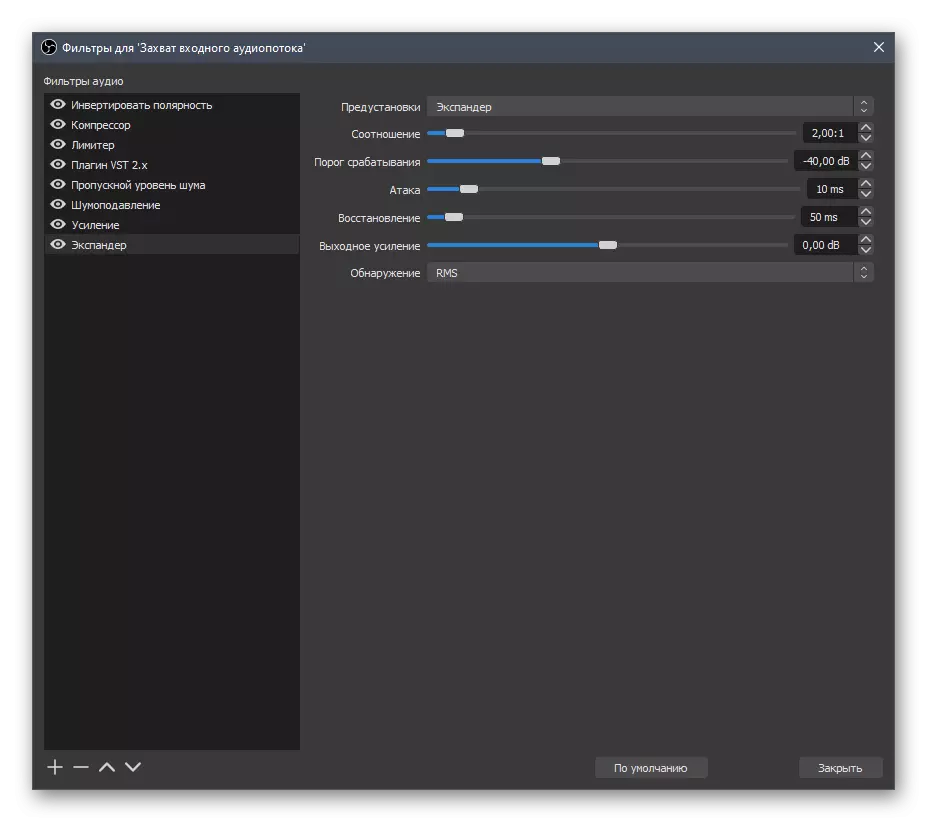Даярдоо аракеттери
Баштоо үчүн, биз Обс программасында микрофон орнотуудан мурун, аткарылышы керек болгон жөнөкөй иш-аракеттерди айтып беребиз. Буга Операциялык тутумда активдештирүүнү камтыйт жана шайман катары Обске киришүү кирет.Windows ичиндеги микрофонду активдештирүү
Эгерде сиз иштеп жаткан тутумга микрофон кошулбаса же демейки жазуу шайманы катары тандалбаса, анда анын жана анын аныкталышы менен алек болуп, айрым кыйынчылыктар пайда болот. Ошондуктан, Windows орнотуулары туура көргөзмөгө ээ болууну сунуштайбыз, биздин веб-сайтта дагы бир макала жардам берет.
Кененирээк маалымат: Компьютердеги микрофонду кантип конфигурациялоо керек
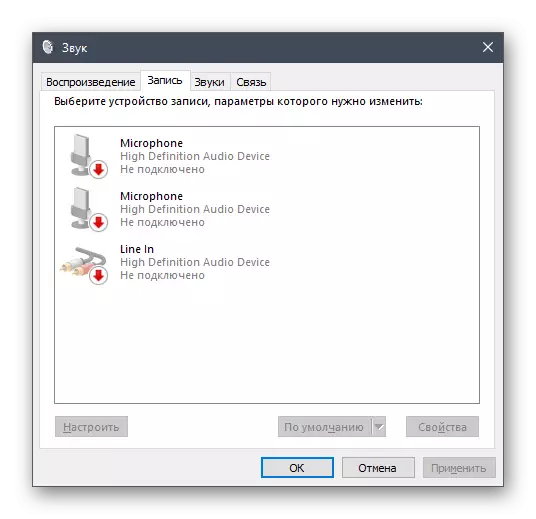
Обс шаарында микрофон кошуу
Төмөндө сиз OBS ичиндеги "Mixer Audio" терезеси менен скриншотду көрө аласыз. Эгерде сиз киргизүү аудио агымын тартуу үчүн жооптуу түзмөктү тапсаңыз, анда аны кошумча кошуу зарыл эмес экендигин билдирет - сиз дароо жөндөөлөргө барсаңыз болот.
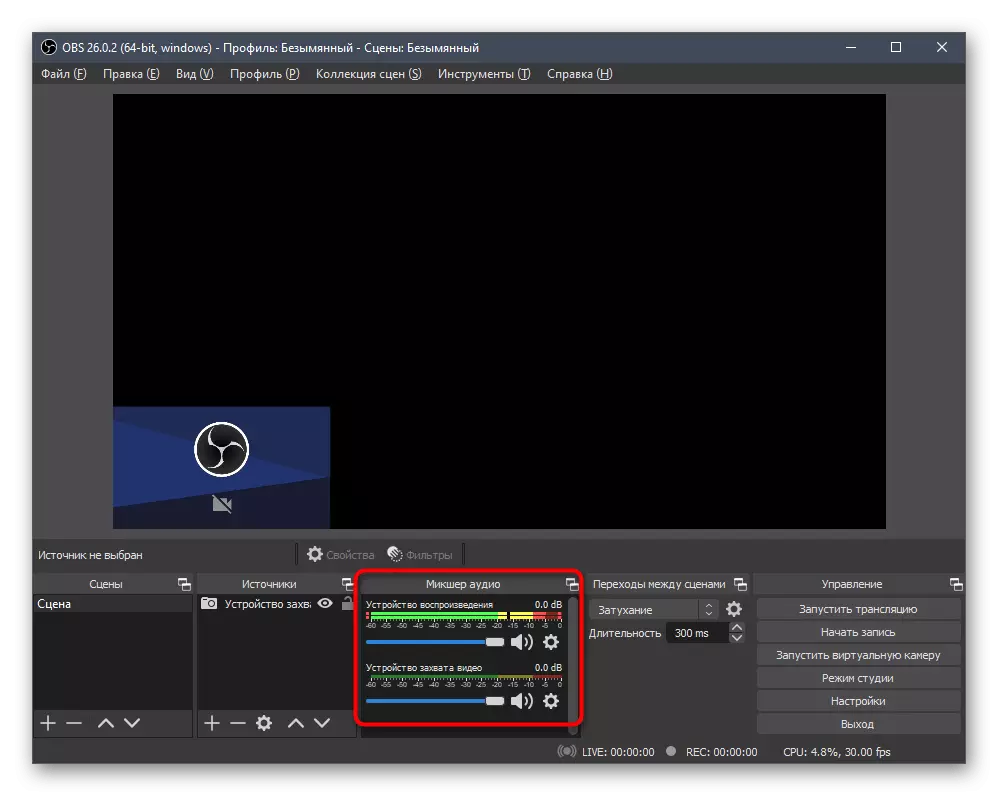
Болбосо, экинчи жана үчүнчү микрофонду кошууга, эгерде ал күтүлбөгөн жерден сиз үчүн керектүү байланыш керек болсо, анда кошумча аракеттердин бири. Бир эле учурда эки вариантты эки вариантты карап көрөсүз жана оптималдуу алып кетесиз.
- Оң жактагы блокто "Орнотуулар" баскычын чыкылдатыңыз.
- Жаңы терезе программанын бардык параметрлери менен, микрофонду белгилөө үчүн "Аудио" жана "Global Audio Audio Tequices" тизмесине барышыңыз керек болгон программанын бардык параметрлери менен пайда болот.
- Келечекте сиз аны тез эле өчүрүү же башка иш-аракеттерди жасагыңыз келсе, аны кошумча булак катары кошсоңуз болот. Муну жасоо үчүн, "булакта", плюс баскычты чыкылдатыңыз.
- Мүмкүн болгон параметрлердин тизмеси пайда болот, алардын арасында "Кирүү Аудио агымын" тандоо керек.
- Ага ыңгайлуу ысым сура жана булакты көрүнүктүү кылуу үчүн анык.
- Касиеттерге терезеде, эгерде бир нече түзмөктөргө туташса, микрофонду өзүнчө белгилөө жетиштүү.
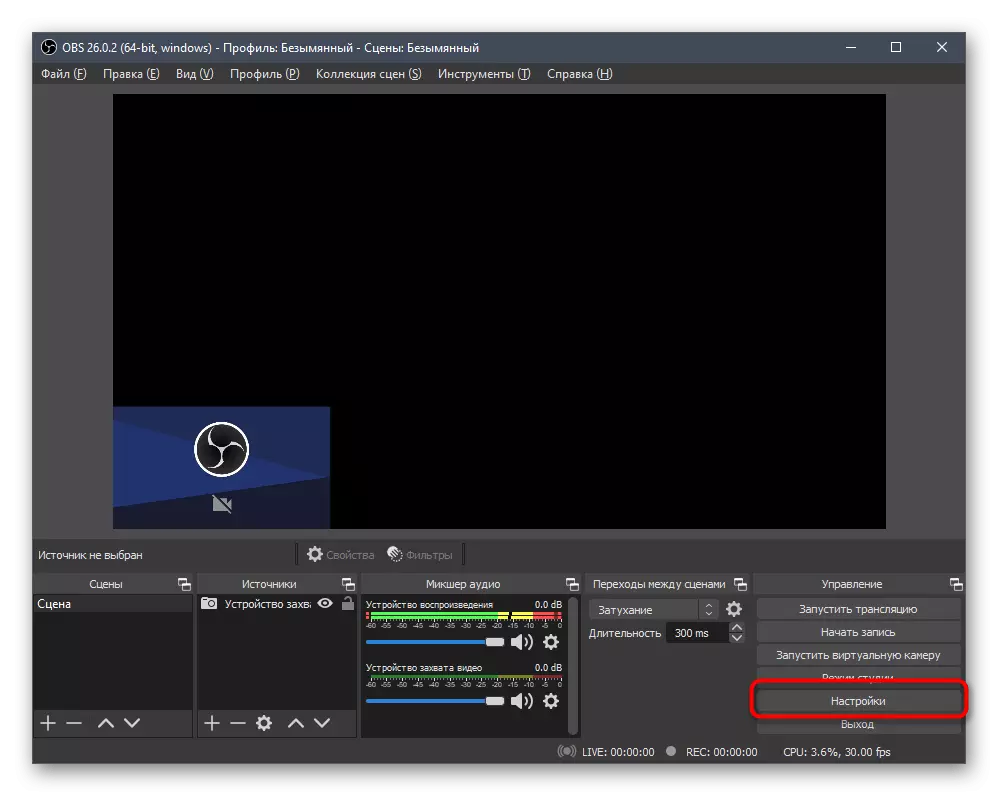
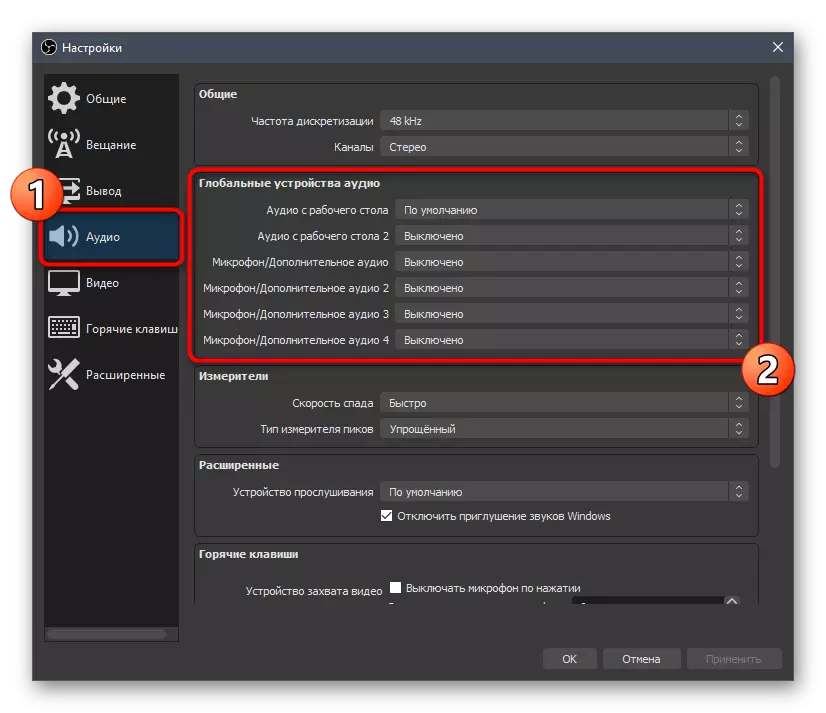
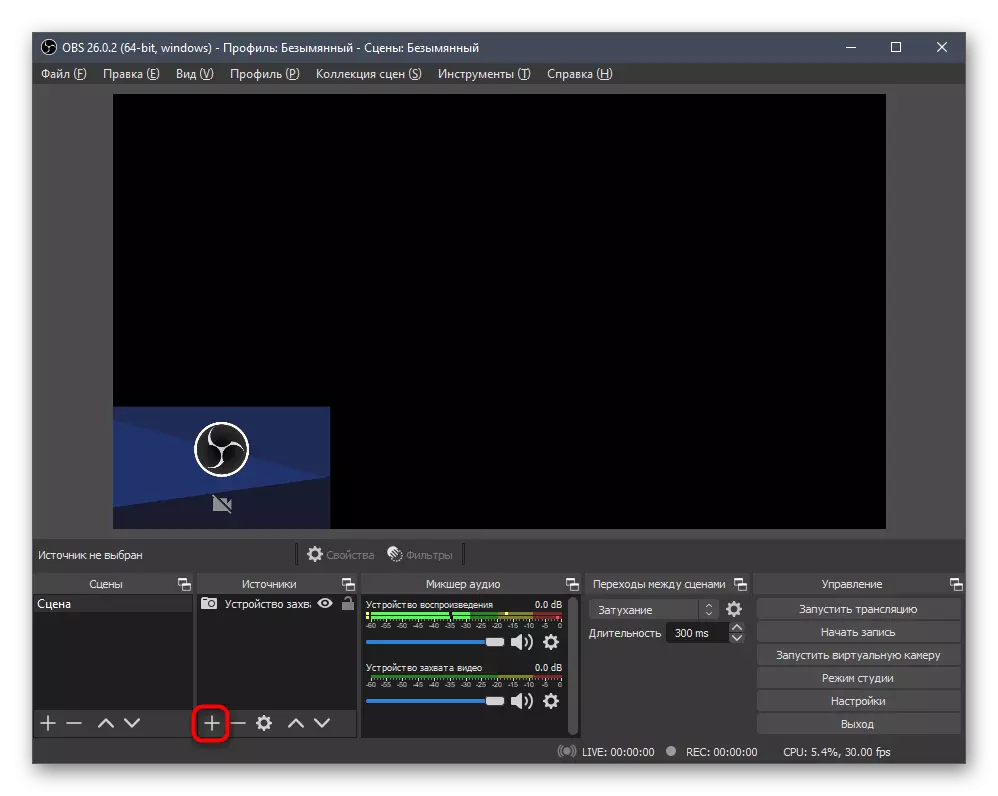
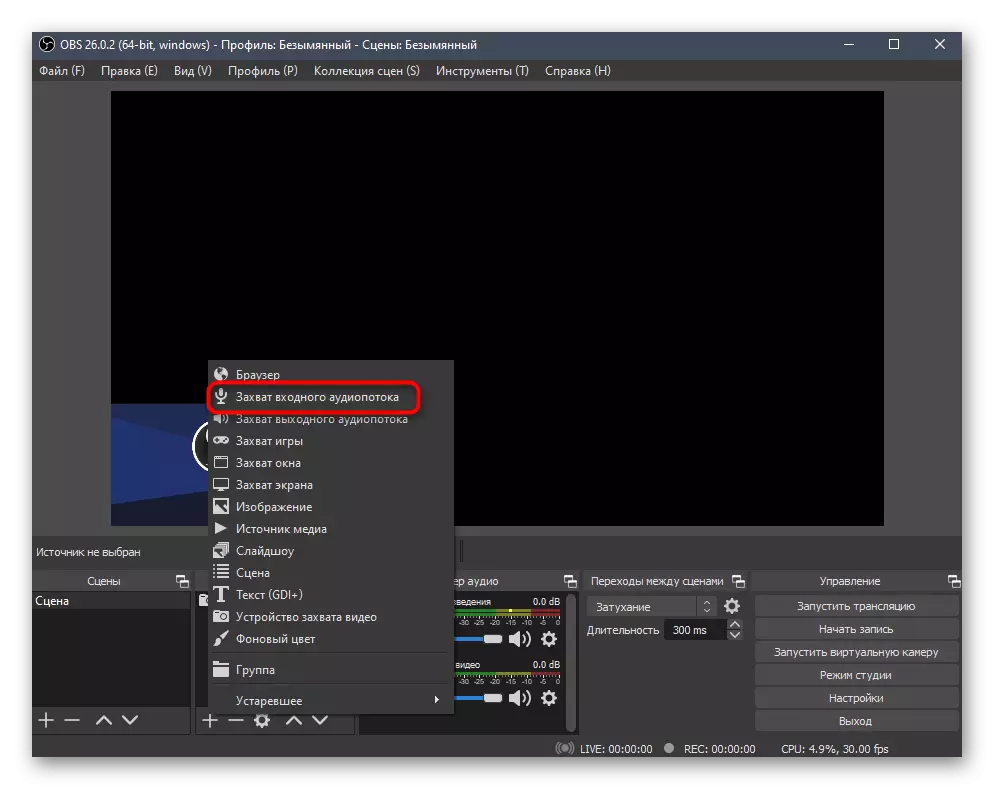
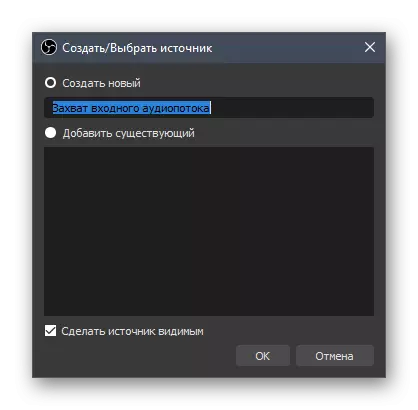
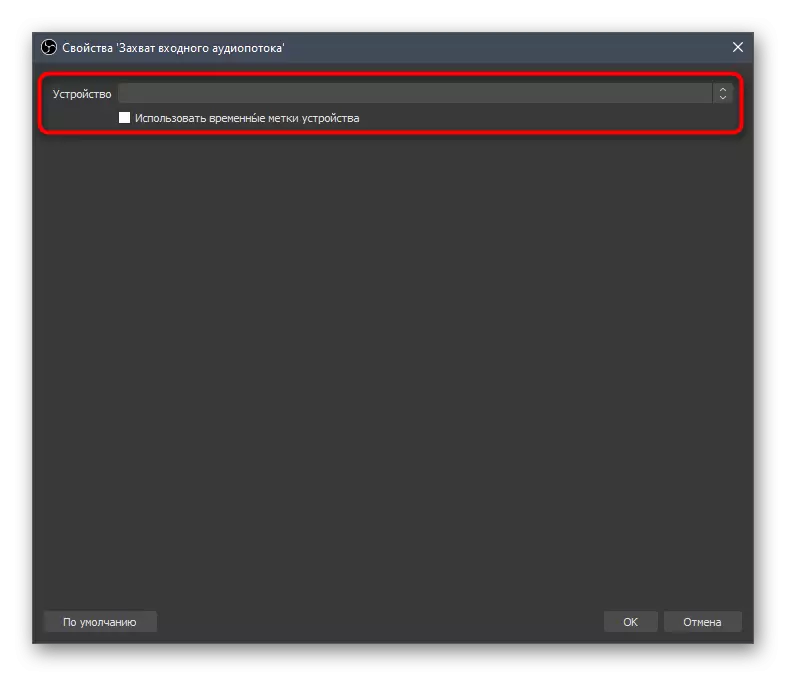
Микрофон ОБСке ийгиликтүү кошулду жана андан аркы жумушка жана конфигурацияга даяр. Эгерде биз стандарттык параметрлер жөнүндө сөз болуп жатсак, ошол эле аралаштыргычтын жардамы менен гана өзгөрүлүшү мүмкүн, ал эми калган функциялар чыпкаларды кошуу менен жүзөгө ашырылышы мүмкүн, ал төмөндөгү талкууланат.
Жазууну сактоо үчүн орунду тандаңыз
Андан ары чыпкалоо кадамдары үзгүлтүксүз сапаттуу текшерүүнү билдирет, андыктан бүткөн материал куткарыла турган жерди алдын-ала аныктап, тест жазуусун кантип жүргүзүүнү түшүнүү жакшы.
- "Орнотуулар" менюну ачыңыз.
- Бул жолу "Чыгуу" бөлүмүнө өтүңүз жана "Чыгуу режими" тизмесин кеңейтиңиз.
- "Өркүндөтүлгөн" режимди тандаңыз жана дароо "Record" өтмөгүнө өтүңүз.
- Тестирлөөнү аяктагандан кийин файлдар сакталгандан кийин, файлдарды билүү үчүн, жазуу жолун билип алыңыз же өзгөртүү.
- Өзгөртүүлөрдү колдонуп, меню жабыңыз. Келечекте, текшерүү үчүн, "Баштоо жазуусун" чыкылдатып, микрофонго бир нече сөз айтыңыз, андан кийин жазууну аягына чыгарыңыз жана угуу үчүн.
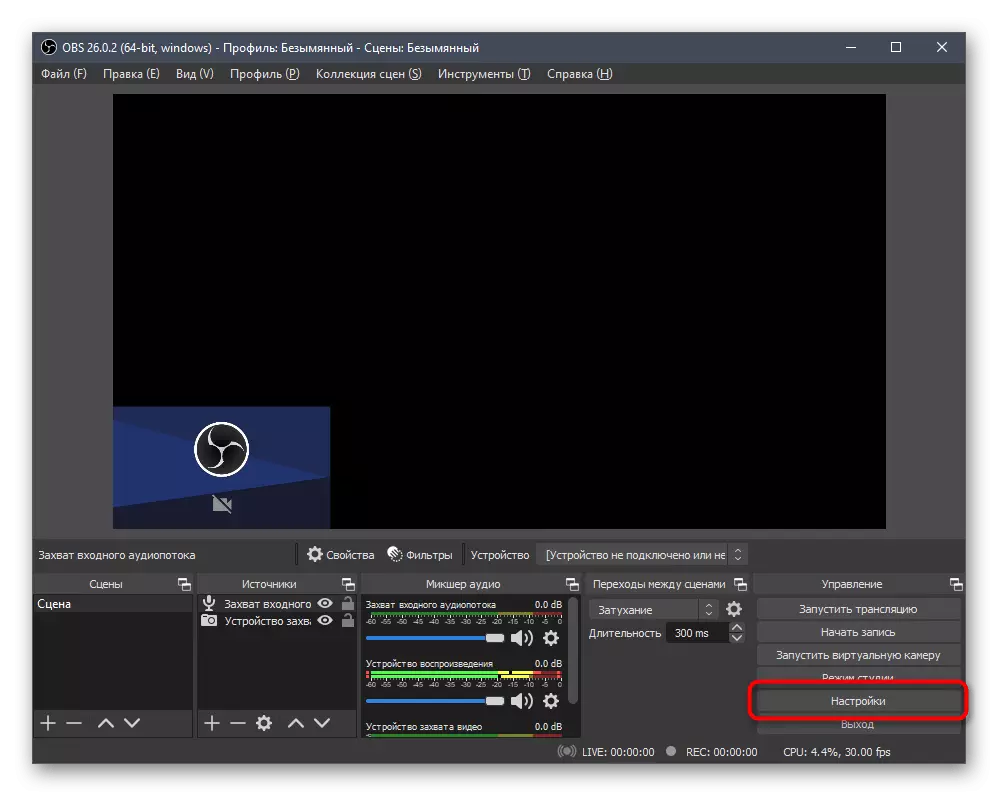
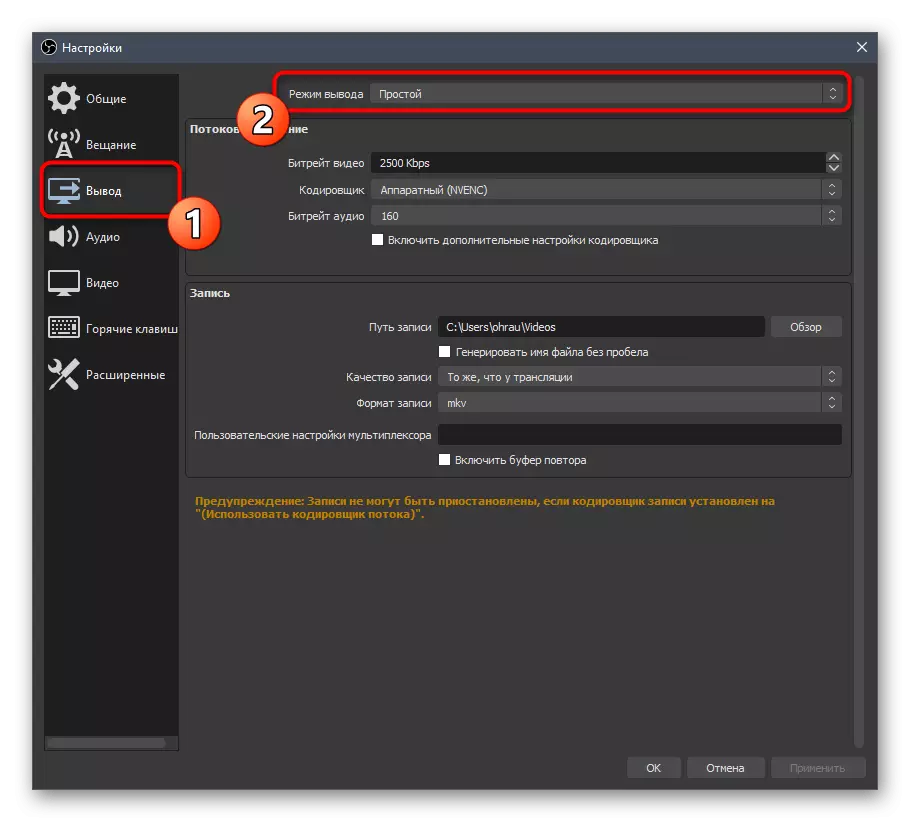
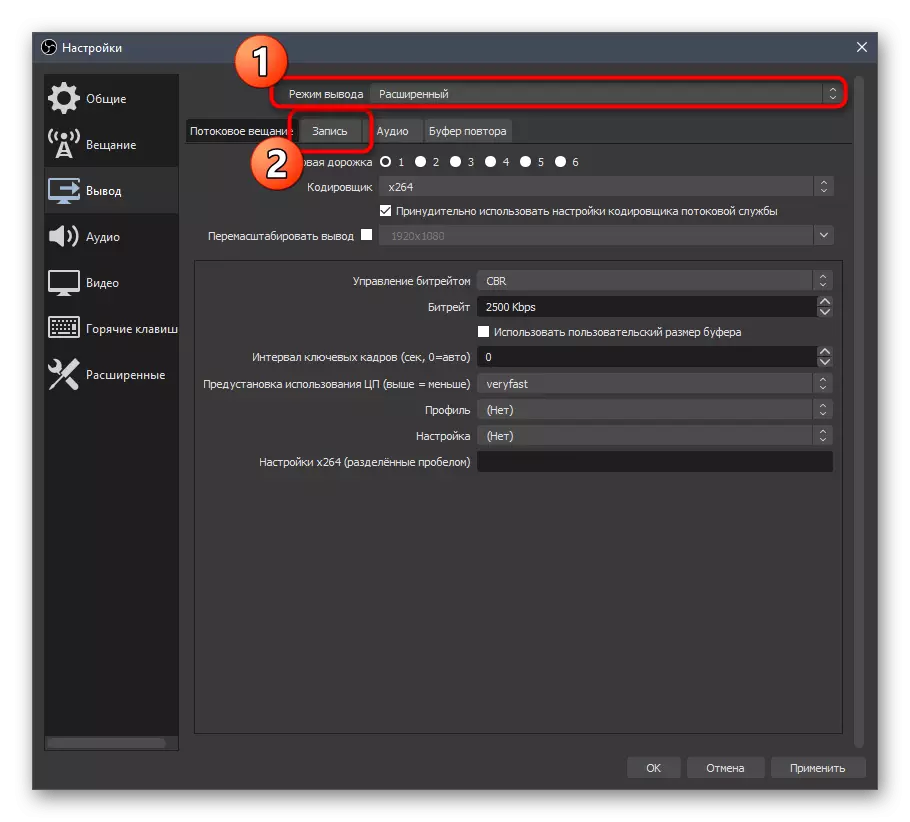
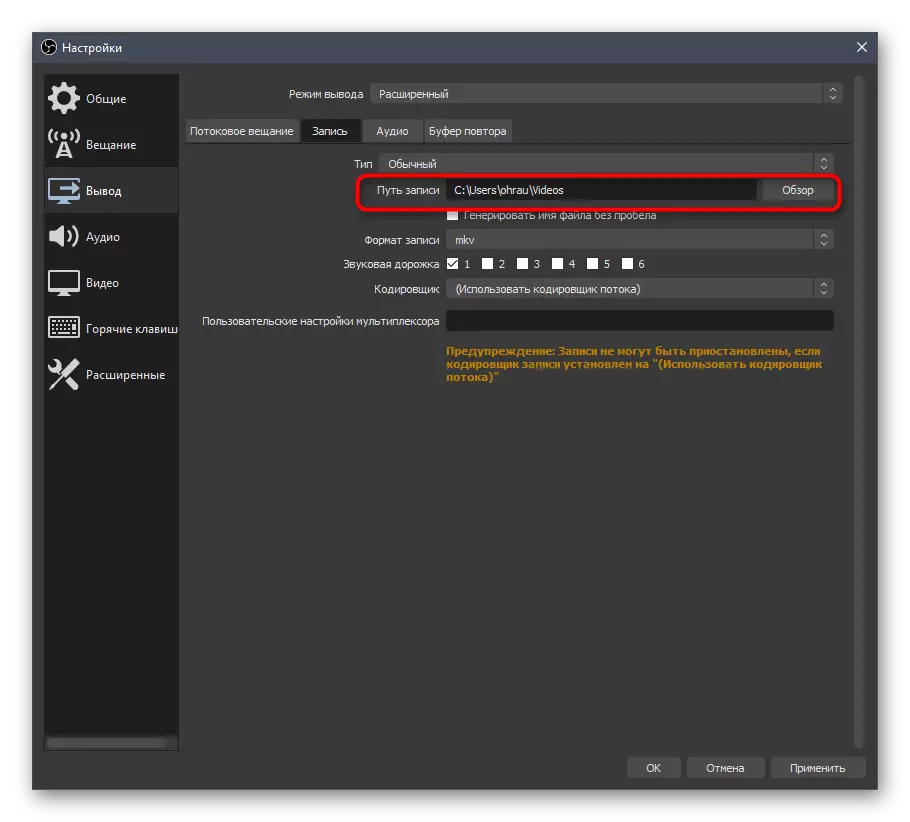
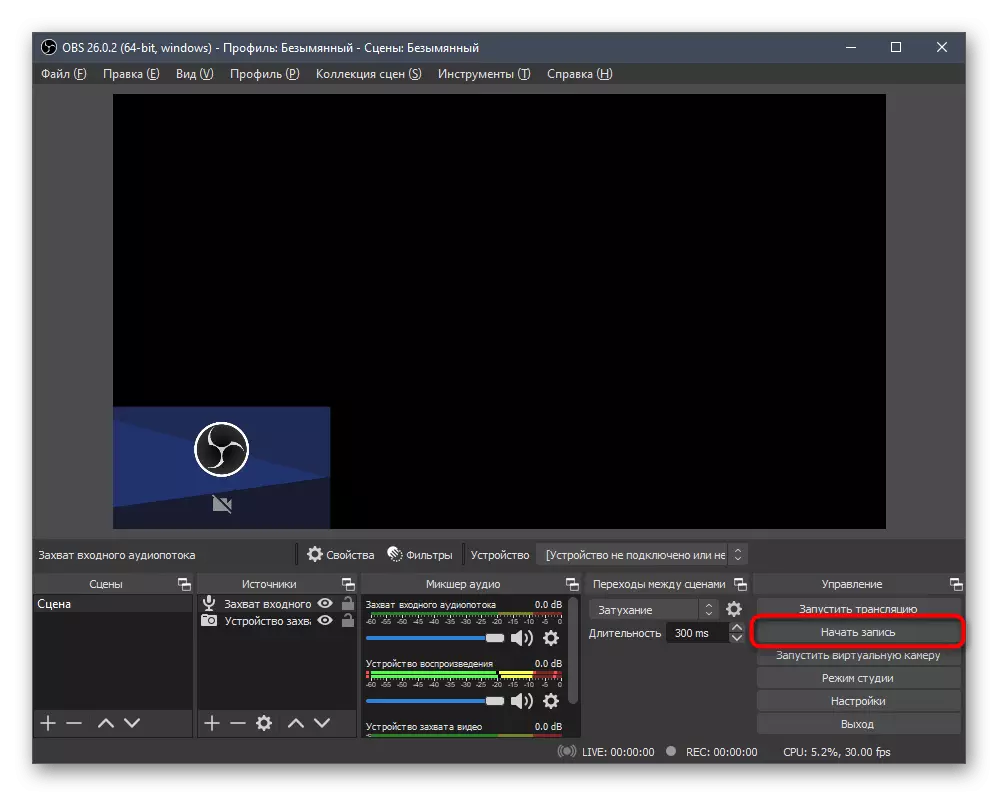
Чыпкаларды кошуу жана конфигурациялоо
Обске кирген чыпкаларды колдонуп, микрофон орнотуу процессин чечүү керек. Алардын ар бири өзүнчө параметрлерге ээ, ошондуктан чыпкалар жөнүндө кененирээк маалымат алса, бирок азыр менюга кошуу үчүн менюга кантип барууну көрсөтөбүз.
- "Mixer Audio" блогусында, киргизүү аудио агымынын жанындагы тиштүү сүрөтчөсүн чыкылдатыңыз.
- Пайда болгон тизмеде "Чыпкалар" баскычын чыкылдатыңыз.
- Плюс менен баскычтан чыккандан кийин, жаңы терезеде жаңы терезе пайда болот, ал эми жеткиликтүү чыпкалар бар тизме пайда болот, анын максаты төмөндө келтирилген.
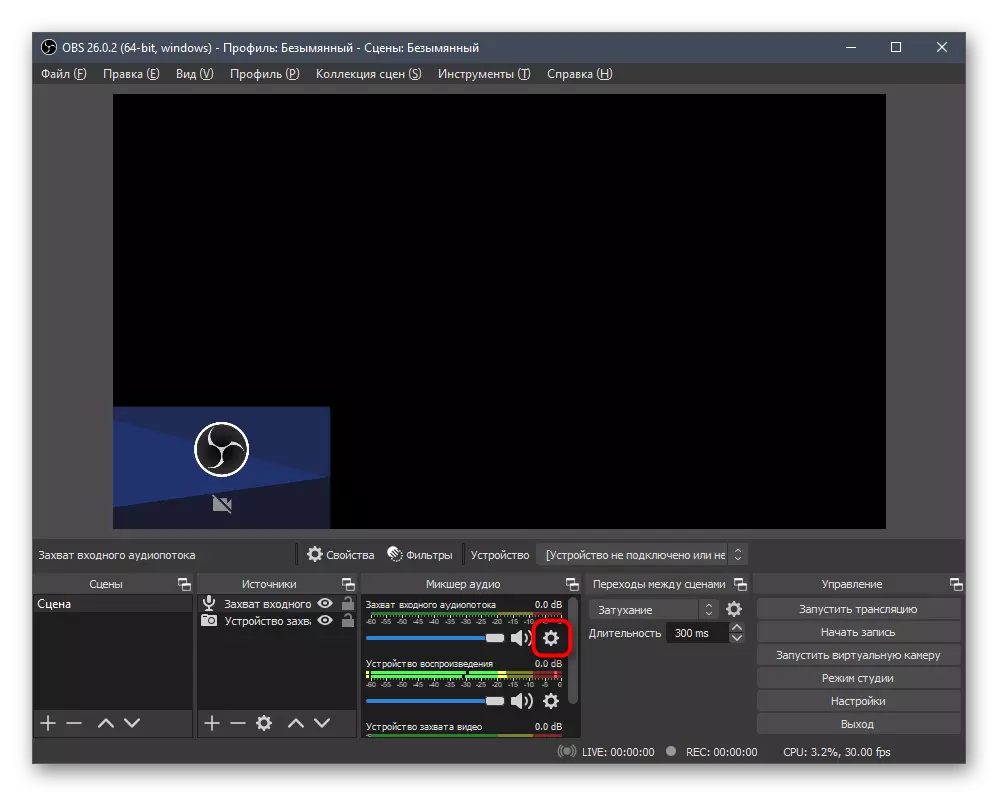
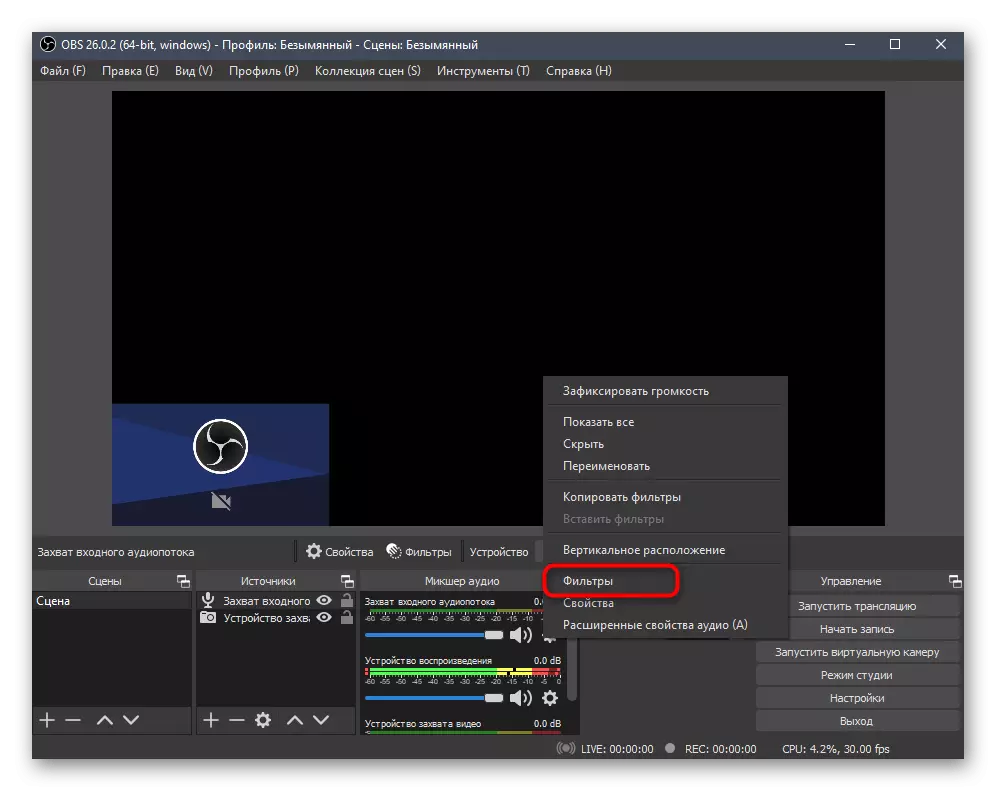
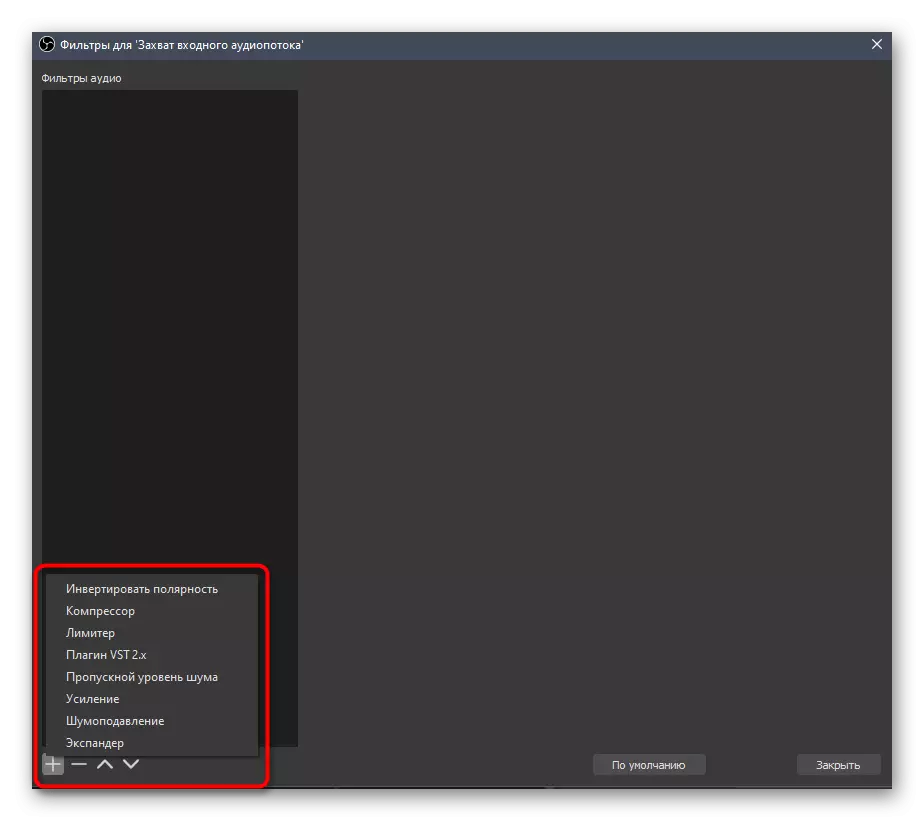
Полярдык
Биринчи чыпка эки микрофонду колдонуп, ошол эле үн булагы жазылган учурда гана колдонулат. Бул сизге бир нече шаймандардан толкундардын кадимки транспорттук берүүнү жаратып, фазаны жокко чыгаруу менен чакырууга мүмкүнчүлүк берет. Бул чыпка кошумча параметрлерге ээ эмес жана ал тизмеге кошулганга чейин дароо жандырылат.
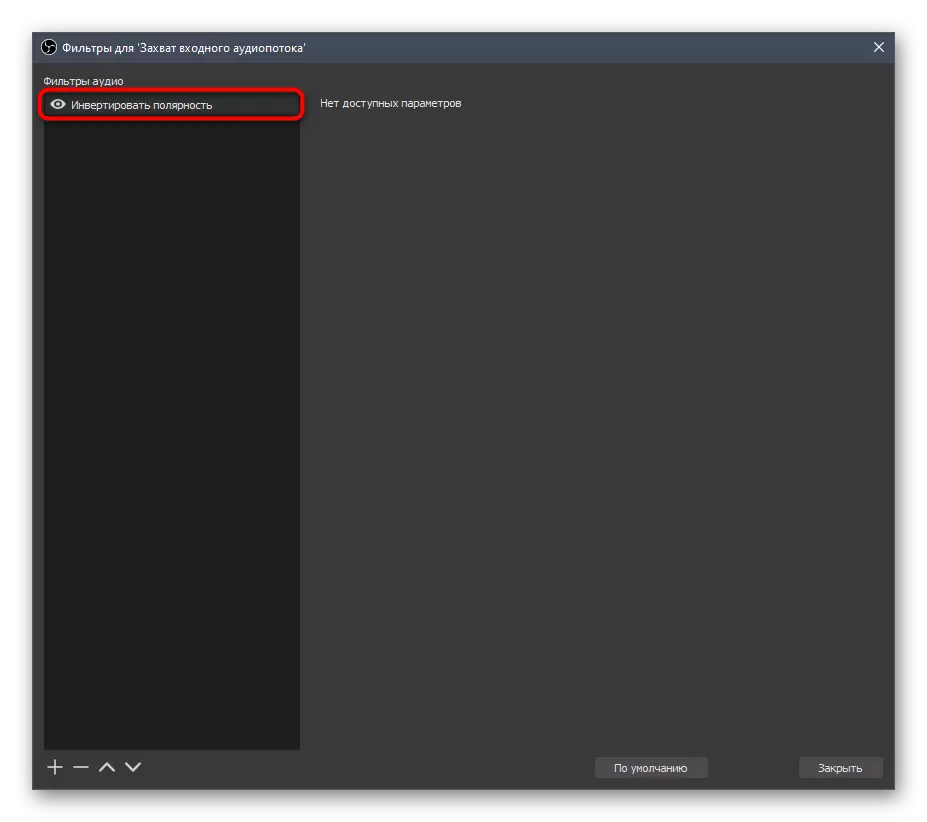
Компрессор
Бул эң татаал чыпкалардын бири, азыркы учурда микрофондун үн чыгарып жатканын билген тажрыйбалуу колдонуучуларга гана иш жүзүндө колдонулат. "Компрессор" көлөмүнүн максималдуу маанисин жана күтүлбөгөн жерден секирүүнүн болжолдуу көрүнүшүн колдонууда көлөмдүн деңгээлин нормалдаштыруу үчүн колдонулат. Сиз кысуу даражасын жана триггингдин босогосун тандап, кайсы учурларга жагымсыз секирүүлөр бар. Кол салуу жана төмөндөө толкунду иштеп чыгуу алгоритмди, башкача айтканда, компрессор эффектинин тезинен чыпканы көрсөтүүнү жана анын иш-аракеттери кандайча жаралгандыгын көрсөтүп, төмөндөө үчүн төмөндөө керек.
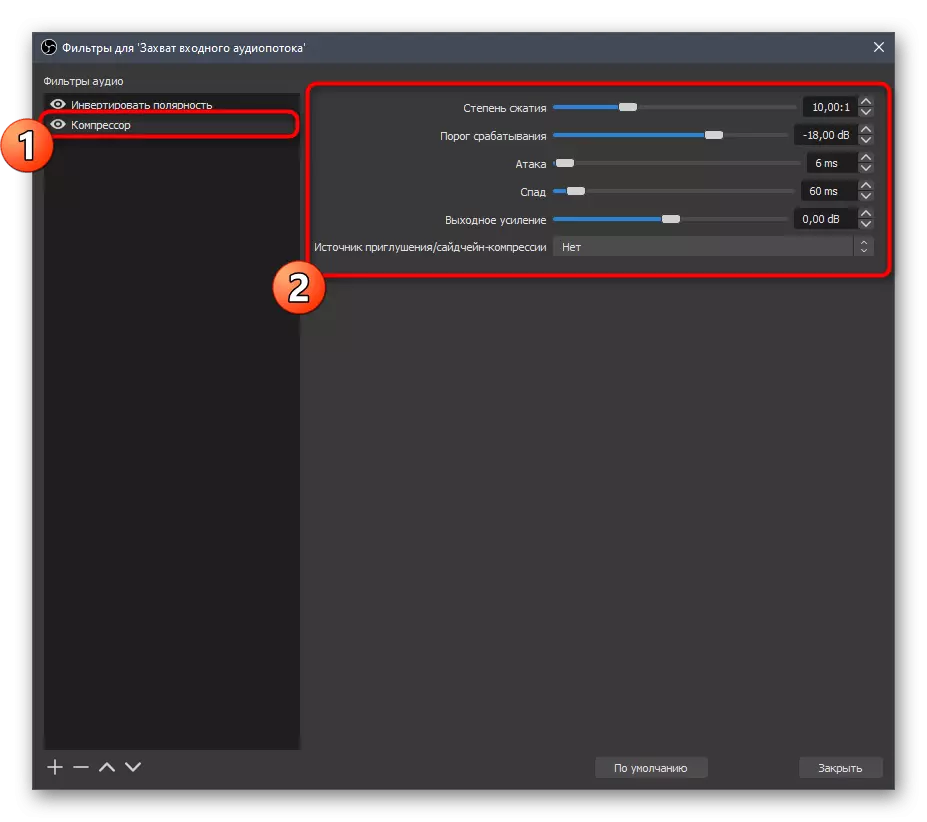
Чектегич
"Чектөөчү" жол берилген сигналды чектөө үчүн колдонулат, анткени ал "компрессор" деген принципти конфигурациялоо үчүн колдонулат, анткени ал ар түрдүү. Эгерде сиз конкреттүү көлөмдүн үндөрүндө микрофондун ишин чектегиңизди же максималдуу босогону чектеп, чектегичти өзүнө ылайыкташтырып, аны кадимки эксплуатациялоо үчүн чыпка чынжырына коюңуз.
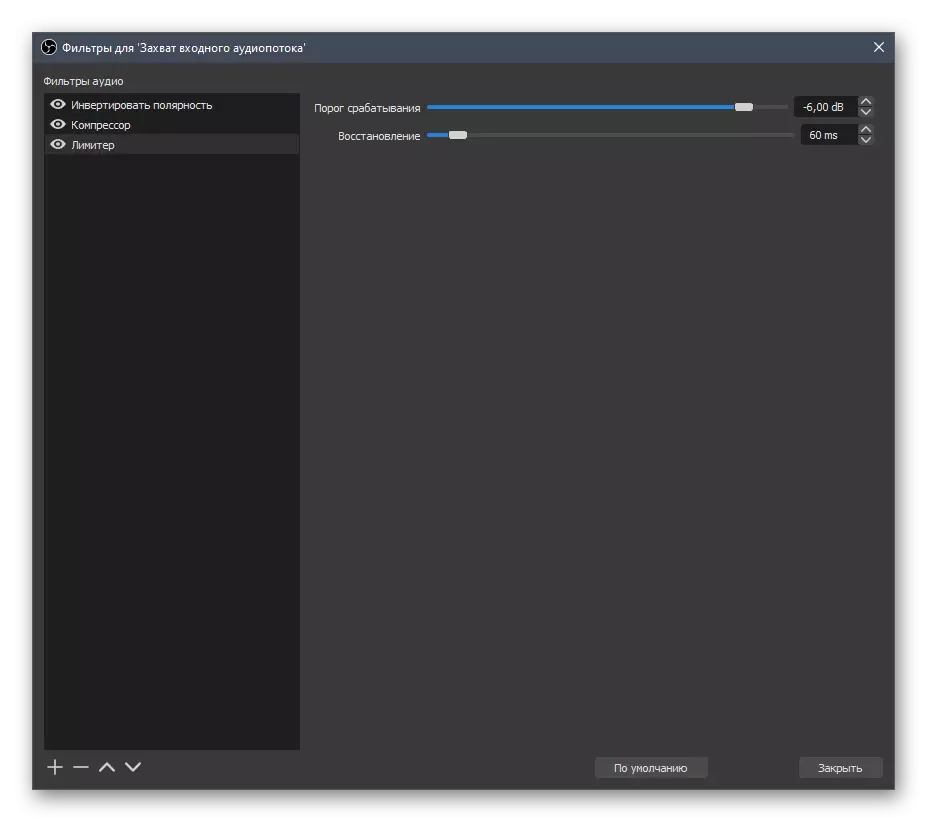
Pluging VST 2.X.
Бул чыпка плагиндерди акысыз кире берип, аларды расмий сайттарга сатып алган адамдар үчүн пайдалуу болот. ОБС үндү жана тажрыйбалуу колдонуучулар колдонгон ар кандай кесепеттерин орнотуу үчүн ар кандай плагиндердин чоң санын колдойт. "VST 2.x Plugin" чыпкасы аркылуу жана ылайыктуу куралды тандоо тандалды.
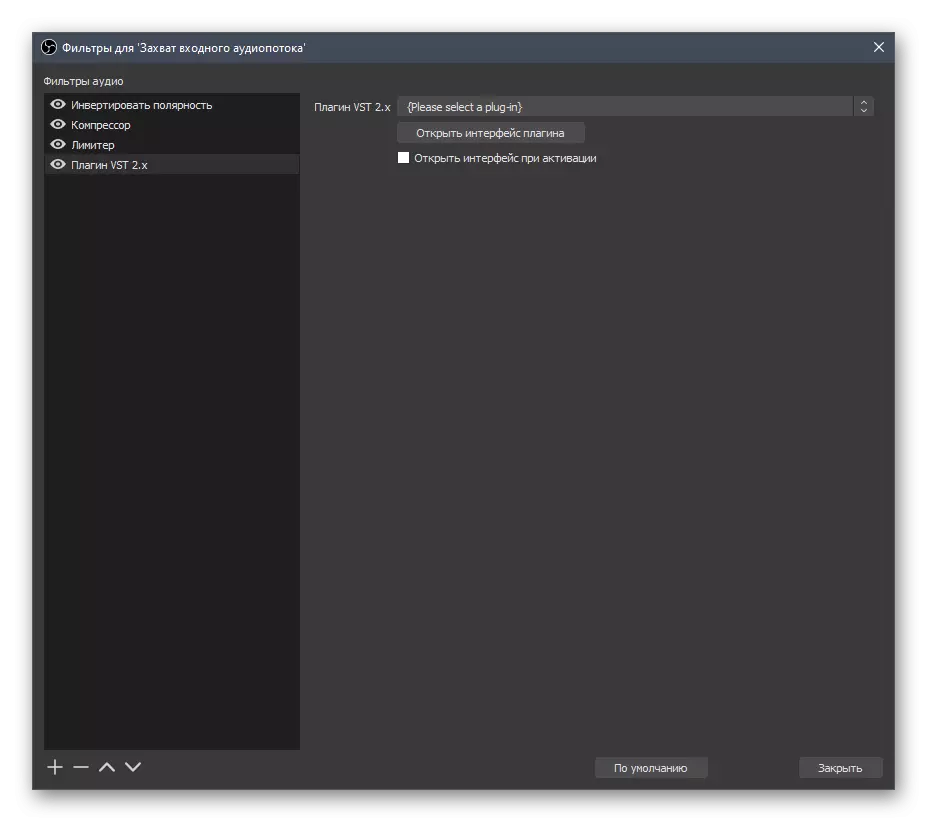
Плагиндердин сканерлөө автоматтык түрдө жүргүзүлөт жана обс аларды төмөнкү жолдор менен издейт:
С: / Программа Файлдары / Штайнберг / Встплугиндер /
С: / Программа Файлдар / Файлдар / Штайнберг / Бөлүшүлгөн компоненттер /
C: / Программанын файлдары / Жалпы файлдар / VST2
С: / Программанын файлдары / жалпы файлдар / Встплугиндер /
C: / Программа файлдары / Встплугиндер /
Ызы-чуу / ызы-чууну азайтуу
Бул эки плагин көбүнчө колдонулат, анткени ар бир агым болуп, экранда видеону жазууну каалабаган, бул ишти толугу менен кыскарткан жана аларды тастыктаган кесиптик микрофонду колдонот жана аларды программалык жактан кошпойт. Бул чыпкалар ар бири ар кандай жолдор менен конфигурацияланган жана биз алардын веб-сайтыбыздагы башка макалада алардын иши жөнүндө айтканбыз.
Кененирээк маалымат: микрофонду ызы-чуу менен азайтуу
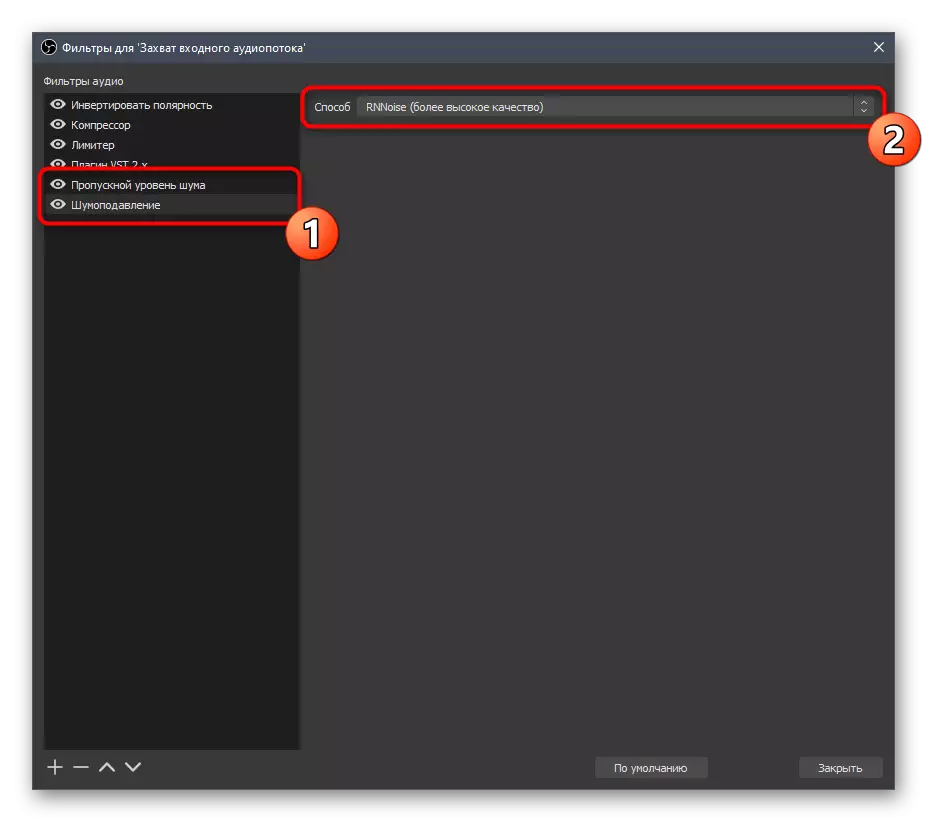
Пайда
Бул киреше чыпкасы колдонуучунун талаптарына жараша децибелдин санын төмөндөтүүгө же көбөйтүүгө мүмкүндүк берет. Динамикалык микрофондор үчүн, үндү оптималдаштырып, оң пайда алып келет. Конденсатор моделдери менен иштөөдө, минус наркта амплитория деңгээлинин деңгээлин төмөндөтүүдө, эгерде булар пайда болсо, фон ызы-чуу чегине жетишүүгө мүмкүндүк берет.
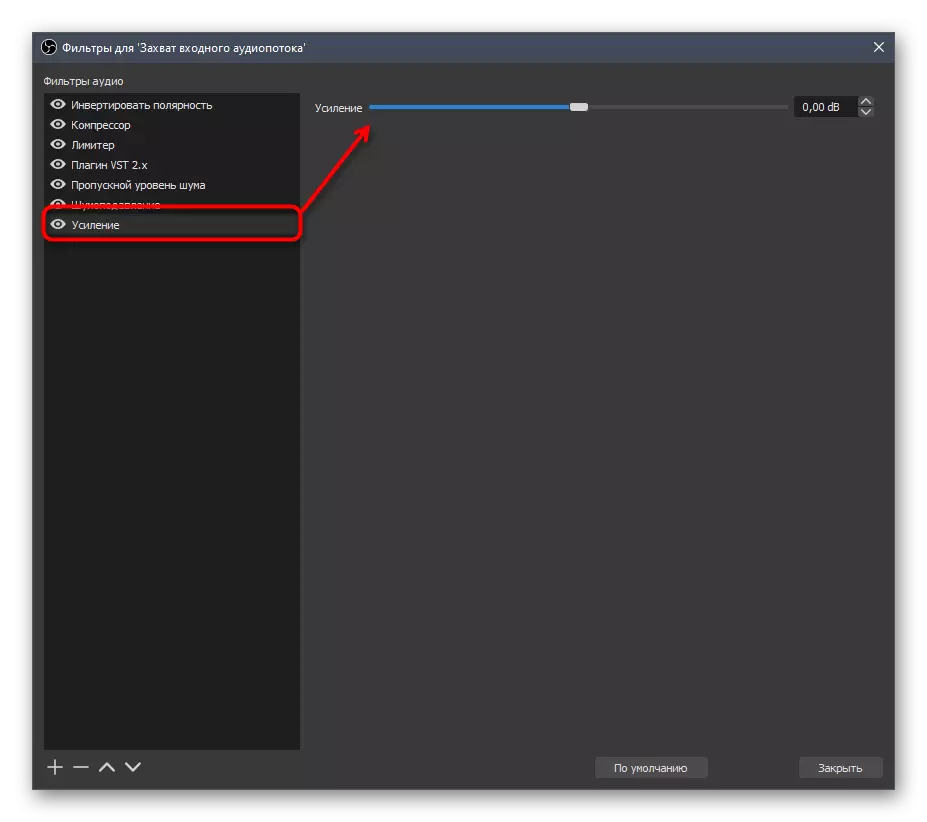
Extender
Кеңейдер көптөгөн ар кандай орнотуулар менен дагы бир чыпка. Ал окшош принципти компрессор менен бирге иштейт, бирок башка тапшырмалар үчүн бир аз колдонулат. Жөнөкөй тилде сүйлөйсөк, дем алуу үчүн, микрофонго же, мисалы, компьютердин күйөрмалары үчүн дем алуу үчүн же, мисалы, компьютердин күйөрмандары. Бардык параметрлер өзгөрүү текшерүү менен параллелдүү жана милдеттүү түрдө конфигурацияланган. Эксперттердин тизмесин чектеги менен кошулган чыпкаларынын тизмесинин аягына жакын экендигин сунуштайбыз.